Meskipun keluaran jadul, printer Canon Pixma MP287 masih banyak dicari dan digunakan oleh banyak orang.
Hal in dikarenakan harganya yang terjangkau tetapi memiliki fungsi yang lengkap, seperti print, scan dan copy.
Untuk scan dan copy, kamu tidak perlu menghubungkan ke komputer karena bisa langsung dioperasikan dengan tombol yang ada di printer.
Tetapi jika ingin melakukan print, kamu harus menghubungkannya ke komputer. Untuk itu kamu membutuhkan driver Canon MP287 supaya fungsi printnya bisa berfungsi dengan baik.
Spesifikasi Singkat Canon PIXMA MP287
| Spesifikasi | Keterangan |
|---|---|
| Tipe | Printer Inkjet Multifungsi |
| Fungsi | Print, Scan, Copy |
| Resolusi Print | 4800 x 1200 dpi |
| Kecepatan Print | Monokrom: 8.4 ipm, Warna: 4.8 ipm |
| Kecepatan Scan | A4: Sekitar 15 detik |
| Tipe Scanner | Flatbed Scanner |
| Resolusi Scan | 1200 x 2400 dpi |
| Koneksi | USB 2.0 |
| Kompatibilitas Sistem Operasi | Windows, Mac OS, Linux |
| Media Paper yang Didukung | A4, Letter, Legal, Photo Paper Plus Glossy II, Envelope |
| Kapasitas Kertas | Input: 100 lembar, Output: 50 lembar |
| Ukuran | 450 x 335 x 153 mm (tanpa kertas), 450 x 553 x 153 mm (terbuka) |
| Berat | 5.5 kg |
Download Driver Canon MP287
Dalam paket penjualannya, driver printer sudah disedaikan dalam bentuk CD yang bisa langsung diintstal.
Tetapi jika ternyata tidak ada atau membelinya bekas, kamu bisa mendownload driver dalam bentuk file .exe melalui situs resmi Canon.
Untuk langkah-langkahnya bisadilihat berikut ini.
- Pertama buka halaman situs https://id.canon/id/support/.
- Ketik model printer yang kamu cari.
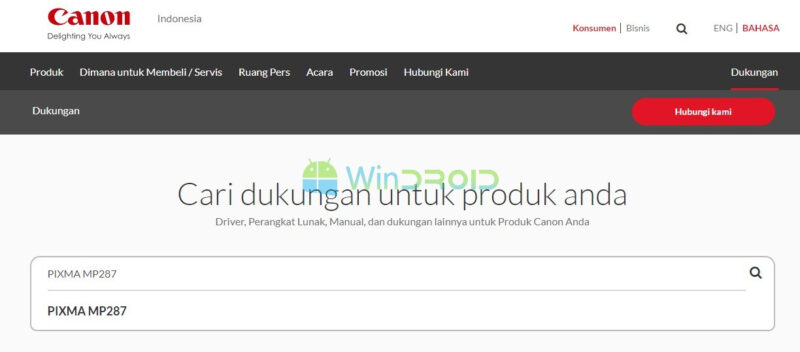
- Lalu pilih pada bagian Driver, Perangkat Lunak & Firmware.
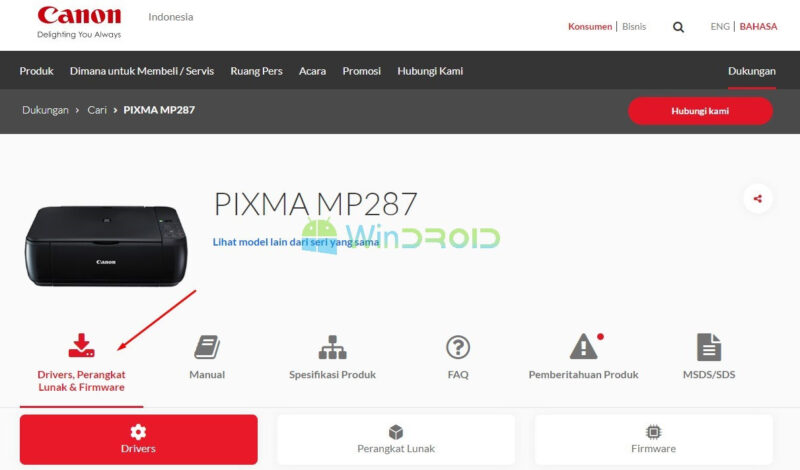
- Pilih sistem operasi komputer yang kamu gunakan.
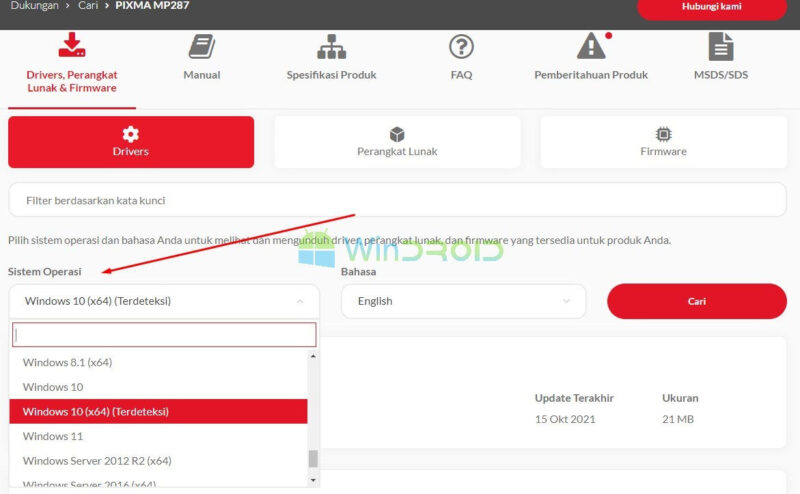
- Selanjutnya klik cari.
- Maka kamu akan melihat daftar driver versi lama hingga paling baru. Pilih saja yang paling atas (terbaru).
- Terakhir klik Unduh.
Selain itu kamu juga bisa langsung mengunduh driver melalui link yang kami berikan di bawah.
Cara Instal Driver Canon MP287
Sangat mudah untuk melakukan instalasi driver printer ke komputer atau laptop. Caranya sama dengan driver printer lain seperti Canon iP2770, Epson l120, Epson l3110 dan lainnya.
Berikut adalah tutorial singkat instal driver printer Canon Pixma MP287 untuk sistem operasi Windows.
- Pertama tentu kamu harus memiliki filenya terlebih dahulu melalui link di atas.
- Cari file yang sudah di download.
- Klik kanan dan pilih Run as administrator.
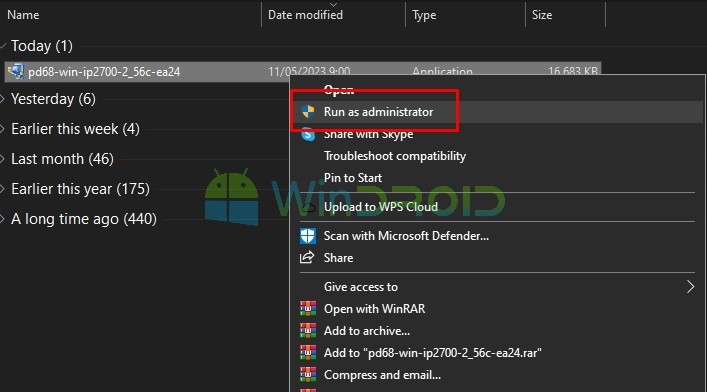
- Klik Next.
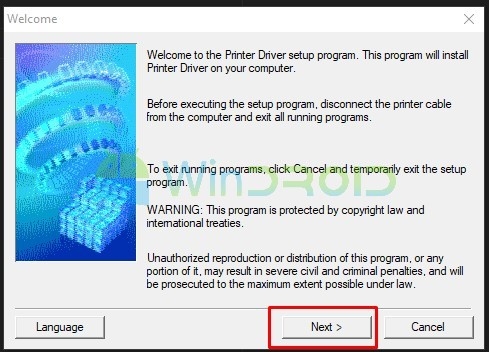
- Pilih Asia dan klik Next.
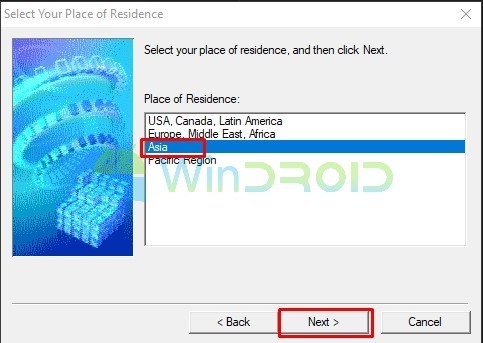
- Klik Yes pada kotak dialog Agreement.
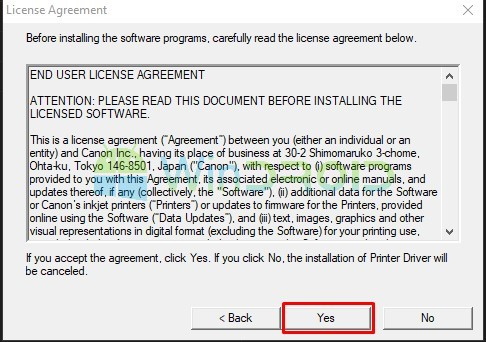
- Selanjutnya hubungkan kabel USB original dari printer ke komputer.
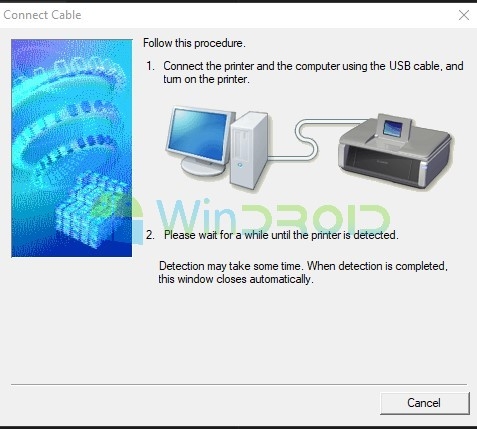
- Tunggu hingga driver mendeteksi sambungan. Jika sudah tunggu dan ikuti saja proses instalasi yang tampil di layar.
Setelah selesai, silakan coba gunakan printer untuk mencetak dokumen atau foto.
Kode Error Printer Canon MP287 dan Solusinya
Seperti kebanyakan printer lain, Canon MP287 juga sering mengalamai masalah ketik sedang digunakan.
Tetapi kamu tidak perlu khawatir, karena setiap masalah yang muncul, printer akan menampilkan kode error yang bisa kita lihat di LCD.
Beberapa kode error yang umum terjadi dan cara mengatasinya adalah sebagai berikut.
Kode error E02, E03, E22, E23, E24, atau E25
Kode error ini berarti printer mengalami masalah dengan kertas yang macet atau tersangkut. Solusinya yang bisa kamu lakukan:
- Matikan printer dan lepaskan kabel daya dari sumber listrik.
- Periksa kembali apakah ada kertas yang tersangkut di dalam printer. Jika ada, lepaskan dengan hati-hati untuk menghindari kerusakan pada printer.
- Periksa kembali apakah ada potongan kertas atau benda asing di dalam printer dan lepaskan.
- Pastikan kertas yang akan digunakan sesuai dengan ukuran yang disupport oleh printer.
- Pasang kembali kertas dengan benar dan hidupkan printer.
Kode error E04, E05, E14, atau E15
Kode error ini terkait dengan masalah tinta pada printer Canon MP287. Berikut ini cara mengatasinya.
- Pastikan cartridge tinta terpasang dengan benar dan sesuai dengan nomor yang tertera pada printer.
- Pastikan level tinta masih cukup dan tidak habis.
- Jika level tinta sudah habis, ganti dengan cartridge tinta yang baru.
- Pastikan cartridge tinta yang digunakan tidak kadaluarsa.
- Bersihkan cartridge tinta dari debu atau kotoran yang mungkin menempel pada permukaannya.
Kode error E06
Kode error berhubungan dengan masalah scanner.
- Pastikan kembali bahwa kertas sudah dipasang dengan benar.
- Periksa koneksi antara printer dan komputer atau laptop.
- Pastikan driver printer sudah terinstal dengan benar.
- Restart printer dan komputer atau laptop.
Kode error E07
JIka kamu menemui kode error ini, biasanya ada masalah pada perangkat keras printer Canon MP287. Lakukan beberapa langkah perbaikan berikut ini.
- Matikan printer dan lepaskan kabel daya dari sumber listrik.
- Periksa koneksi kabel USB atau kabel daya pada printer dan pastikan terpasang dengan benar.
- Jika kabel terlihat rusak, ganti dengan kabel yang baru.
- Jika tidak ada masalah pada kabel, periksa perangkat keras printer dan pastikan semuanya dalam kondisi baik.
Kode error E08 atau E16
Kode error ini menunjukkan bahwa printer kehabisan tinta. Solusinya adalah sebagai berikut:
- Pastikan cartridge tinta yang digunakan masih cukup.
- Jika level tinta sudah habis, ganti dengan cartridge tinta yang baru.
- Pastikan cartridge tinta yang digunakan tidak kadaluarsa.
Kode error P07
Kode error ini terkait dengan masalah waste ink absorber pada printer Canon MP287.
- Bawa printer ke service center untuk diagnostik lebih lanjut dan perbaikan pada waste ink absorber.
Kode error P02 atau P03
Kode error tersebut mengindikasikan ada masalah pada catridge tinta.
- Matikan printer dan lepaskan kabel daya dari sumber listrik.
- Cek lagi cartridge tinta dan pastikan terpasang dengan benar.
- Bersihkan cartridge tinta dari debu atau kotoran yang mungkin menempel pada permukaannya.
- Jika cartridge tinta sudah rusak atau kadaluarsa, ganti dengan cartridge tinta yang baru.
Kode error P22
Kode error ini menunjukkan bahwa printer mengalami masalah pada scanner. Solusinya:
- Ganti scanner atau board.

